Festlegen von IP v. 6
In diesem Abschnitt wird die Vorgehensweise beim Festlegen von IP v. 6 beschrieben.
Legen Sie die Einstellungen für IP v. 6 über Remote UI fest, nachdem Sie die Einstellungen für IP v. 4 festgelegt haben.
|
HINWEIS
|
|||||||||||||||
Informationen zu IP v. 6-AdressenBei diesem Drucker sind bis zu sieben IP v. 6-Adressen der folgenden Typen möglich. (Nur eine Adresse kann manuell registriert werden.) Bei der IP v. 6-Kommunikation können mehrere IP v. 6-Adressen gleichzeitig verwendet werden.
|
1
Starten Sie Remote UI, und melden Sie sich dann als Administrator an.
2
Klicken Sie auf [Einstellungen/Speicherung].
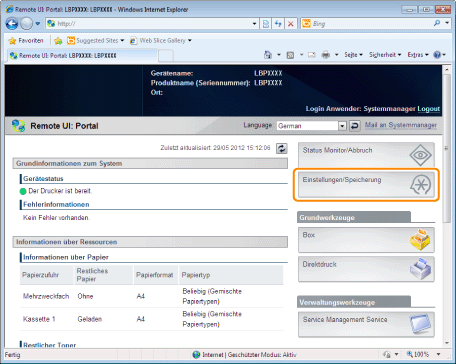
3
Wählen Sie [Netzwerk] aus dem Menü [Einstellungen].
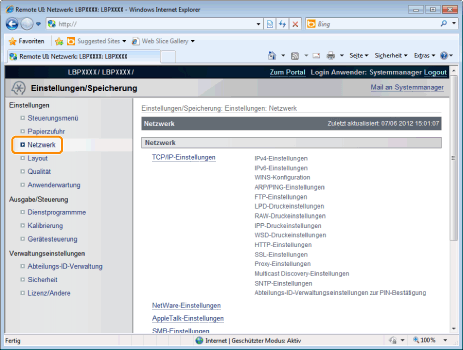
4
Klicken Sie auf [TCP/IP-Einstellungen].
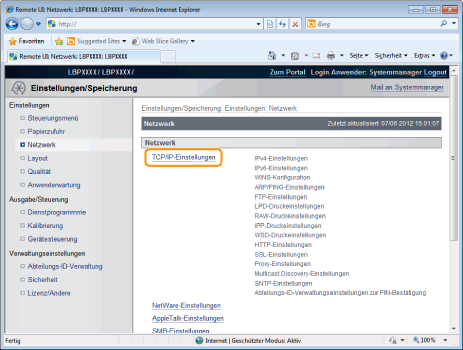
5
Klicken Sie auf [Bearbeiten...] unter [IPv6-Einstellungen].
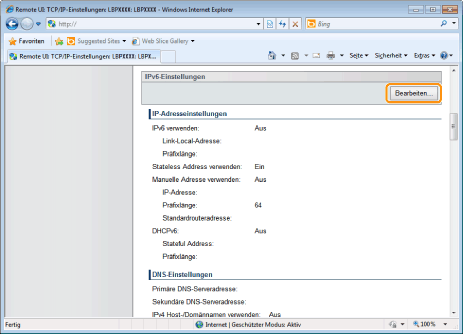
6
Aktivieren Sie das Kontrollkästchen [IPv6 verwenden].

7
Geben Sie die zustandslose Adresse an.
Aktivieren Sie das Kontrollkästchen [Stateless Address verwenden], wenn Sie eine zustandsbehaftete Adresse verwenden.

|
HINWEIS
|
Beibehaltung der zustandslosen AdresseNachdem das Kontrollkästchen [Stateless Address verwenden] aktiviert ist und der Drucker neu gestartet wird, wird die zustandslose Adresse automatisch angezeigt. Diese zustandslose Adresse wird verworfen, wenn der Drucker ausgeschaltet wird.
|
8
Wenn Sie eine manuelle Adresse verwenden möchten, geben Sie die folgenden Einstellungen an.
Wenn Sie keine manuelle Adresse verwenden möchten, fahren Sie mit Schritt 9 fort.
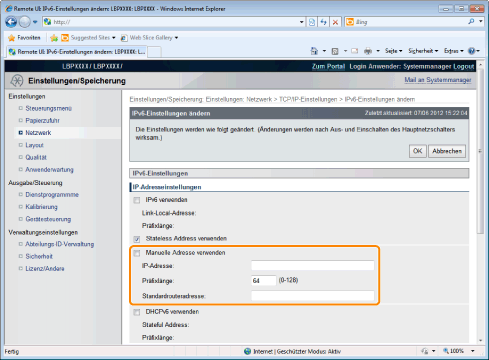
|
(1)
|
Aktivieren Sie das Kontrollkästchen [Manuelle Adresse verwenden].
|
|
(2)
|
Geben Sie die [IP-Adresse] ein.
|
|
(3)
|
Geben Sie die [Präfixlänge] ein.
|
|
(4)
|
Geben Sie ggf. die [Standardrouteradresse] ein.
|
|
WICHTIG
|
Adressen, die nicht in [IP-Adresse] und [Standardrouteradresse] eingegeben werden könnenEine Adresse, die mit "ff" beginnt (Multicast-Adresse)
Eine Adresse, die mit "0:0" beginnt
|
Geben Sie DHCP v. 6 an.
Wenn Sie die zustandsbehaftete Adresse verwenden, aktivieren Sie das Kontrollkästchen [DHCPv6 verwenden].
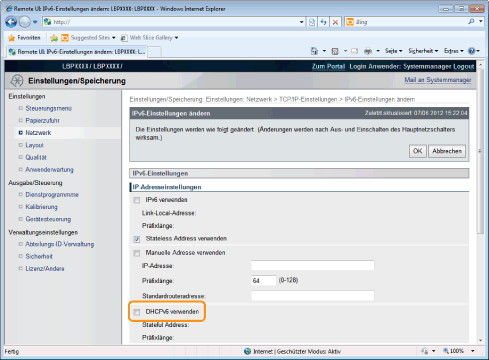
Wenn Sie den DNS-Server verwenden möchten, geben Sie die folgenden Einstellungen an.
Wenn Sie den DNS-Server nicht verwenden möchten, fahren Sie mit Schritt 11 fort.

Sie können folgende [DNS-Einstellungen] vornehmen.
|
(1)
|
Geben Sie die IP-Adresse des primären DNS-Servers in [Primäre DNS-Serveradresse] ein.
|
|
(2)
|
Geben Sie die IP-Adresse des sekundären DNS-Servers in [Sekundäre DNS-Serveradresse] ein.
|
|
(3)
|
Legen Sie [Hostname] und [Domänname] fest.
Aktivieren Sie das Kontrollkästchen [IPv4 Host-/Domännamen verwenden], um den gleichen Hostnamen und Domänennamen wie IP v. 4 zu verwenden. Nachdem der Drucker neu gestartet wird, werden der von IP v. 4 festgelegte Hostname und Domänenname automatisch festgelegt.
Wenn Sie einen Hostnamen und Domänennamen verwenden, die sich von IP v. 4 unterscheiden, geben Sie [Hostname] und [Domänname] ein. Sie können bis zu 47 alphanumerische Zeichen eingeben.
Eingabebeispiel für [Domänname]: "example.com"
|
Wenn Sie die Funktion "Dynamische Aktualisierung von DNS" verwenden möchten, geben Sie die folgenden Einstellungen an.
Wenn Sie den DNS-Server nicht verwenden möchten, fahren Sie mit Schritt 12 fort.
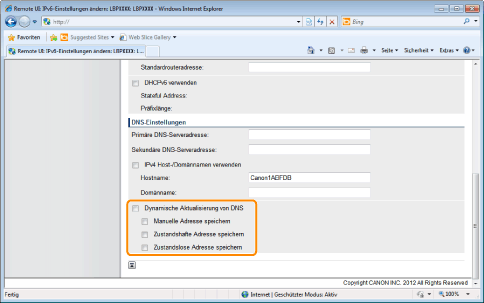
|
(1)
|
Aktivieren Sie das Kontrollkästchen [Dynamische Aktualisierung von DNS].
|
||
|
(2)
|
Legen Sie fest, ob die IPv6-Adresse während dynamischer DNS-Aktualisierungen im DNS-Server registriert werden soll.
Wenn Sie das Kontrollkästchen [Manuelle Adresse speichern] aktivieren, wird eine manuelle Adresse im DNS-Server registriert.
Wenn Sie das Kontrollkästchen [Zustandshafte Adresse speichern] aktivieren, wird eine zustandsbehaftete Adresse im DNS-Server registriert.
Wenn Sie das Kontrollkästchen [Zustandslose Adresse speichern] aktivieren, wird eine zustandslose Adresse im DNS-Server registriert.
|
|
WICHTIG
|
Dynamische Aktualisierung von DNS"Dynamische Aktualisierung von DNS" ist eine Funktion, mit der die IP-Adresse des Geräts und die als Hostname und Domänenname angegebenen Namen dem DNS-Server automatisch hinzugefügt werden.
Diese Funktion kann in einer Umgebung mit dynamischem DNS-Server verwendet werden. Wenn Sie die Funktion "Dynamische Aktualisierung von DNS" verwendenSie müssen die IP-Adresse, den Hostnamen und den Domänennamen des DNS-Servers festlegen.
|
Klicken Sie auf [OK].

13
Führen Sie einen Kaltstart durch, oder starten Sie den Drucker erneut.
|
→
|
Nach einem Kaltstart oder dem erneuten Starten des Druckers sind die Einstellungen wirksam.
|
|
HINWEIS
|
||||||
So führen Sie einen Kaltstart durchGehen Sie folgendermaßen vor, um einen Kaltstart durchzuführen.
|
